Ako chceš majstrovsky ovládať umenie digitálneho komponovania, nevyhnutné je odstránenie predmetov, odstránenie nežiaduceho detailu a konštrukcia realistických tieňov. V tejto príručke sa naučíš, ako od pozadia oddeliť pár v Photoshop, odstrániť rušivé prvky a rekonštruovať ich tiene. Spoznáš rôzne kroky, aby si nakoniec získal harmonický a atraktívny obraz.
Najdôležitejšie zistenia
- Použitie maskovacieho režimu na oddelenie predmetov
- Aplikovanie nástrojov na úpravu pre čistú úpravu
- Navrhnutie realistických tieňov, aby sa obraz stal živším
Krok za krokom návod
Krok 1: Vytvorenie novej plátna
Začni vytvorením nového plátna. Klikni na „Súbor“ a vyber „Nový“. Zadaj vhodný názov pre svoj projekt, napríklad „Digitálna Láska“. Nastav šírku na 7000 pixelov, výšku na 4665 pixelov a rozlíšenie na 200 ppi. Potvrď zadané údaje, aby si získal biele plátno.
Krok 2: Umiesťovanie obrázka
Ďalšou úlohou je umiestniť obrázok páru na plátno. Znova klikni na „Súbor“, vyber „Umiesť“ a nahraj obrázok páru. Pri škálovaní drž Shift a Alt klávesu, aby si zobrazil proporčne. Ukonči proces s Enter a aktivuj okno vrstiev na zlepšenie prehľadnosti.
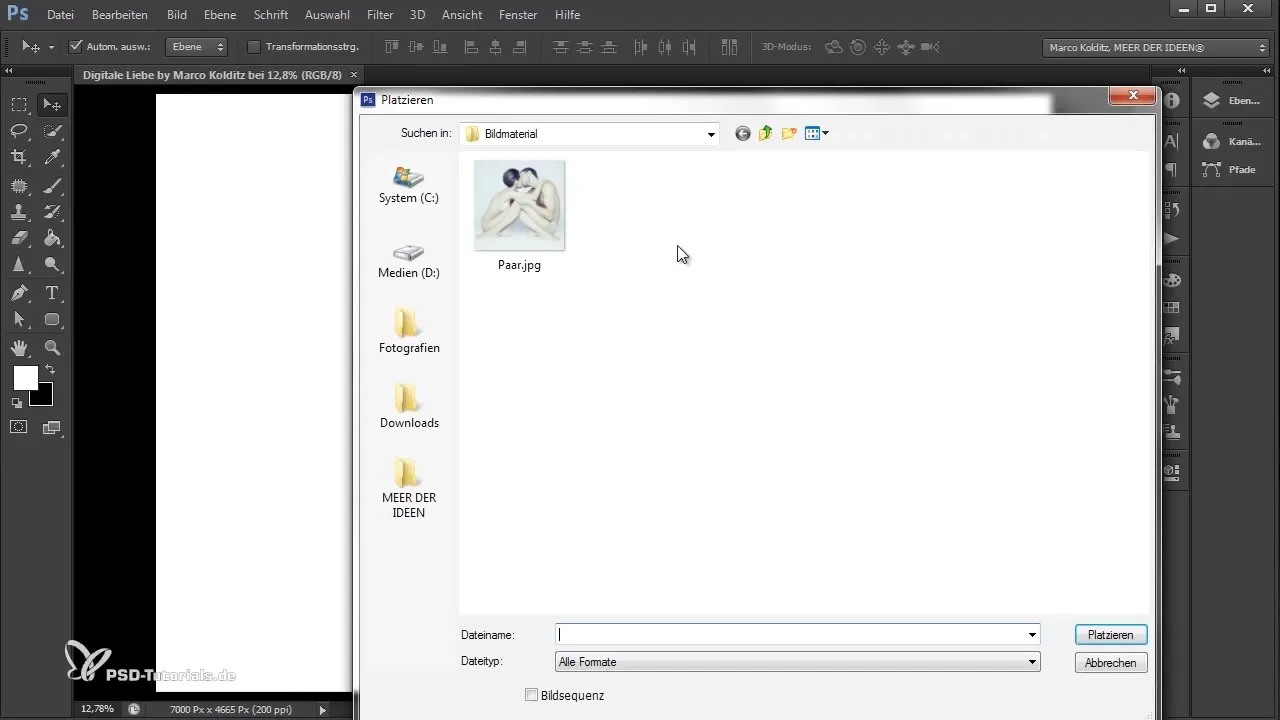
Krok 3: Oddelenie páru
Ako chceš oddeliť pár od pozadia, vyber maskovací režim cez príslušnú ikonu na paneli nástrojov. Použi štetec s čiernou prednou farbou na maľovanie pozdĺž kontúr páru. Namiesto čiernej sa objaví priehľadná červená, čo ti pomôže vizualizovať výber. Môžeš prispôsobiť veľkosť štetca tak, že stlačíš kláves Alt a pravé tlačidlo myši a pohybuješ myšou.
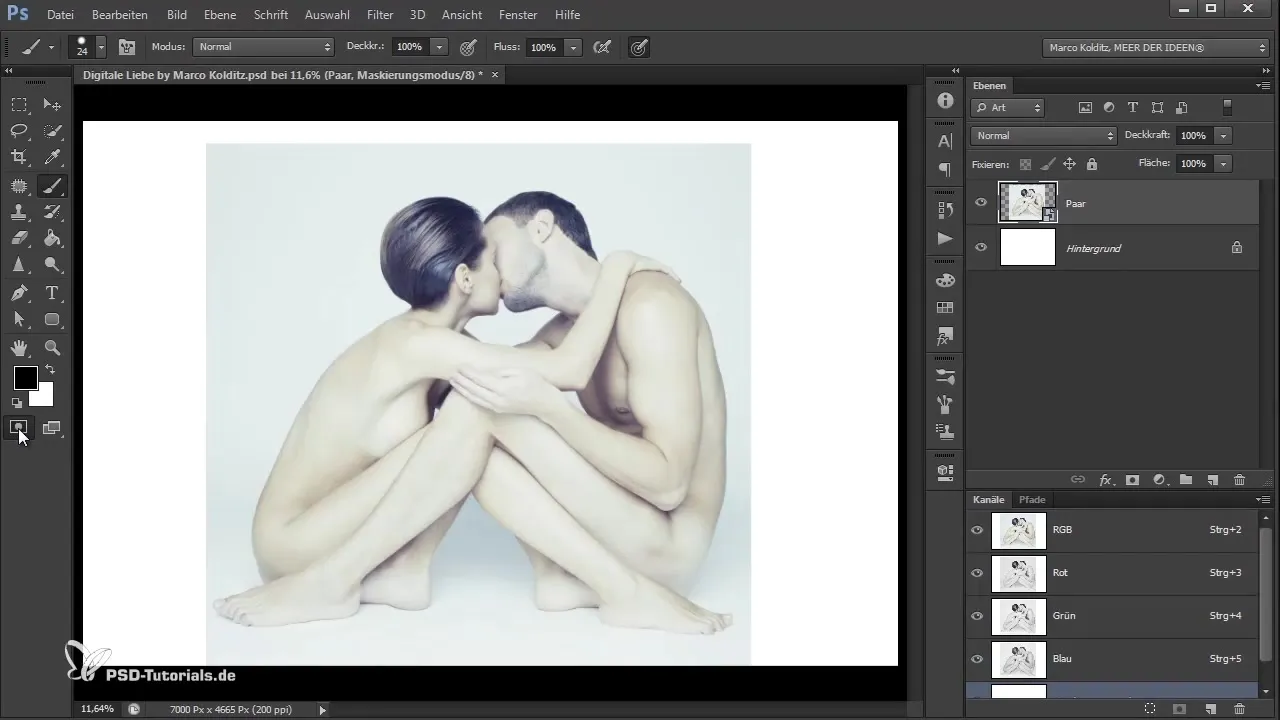
Krok 4: Vylepšenie výberu
Potom, čo si hrubo okolo páru namaľoval, vyplň vybranú oblasť nástrojom na vyplňovanie. Skontroluj toleranciu a prispôsob ju, ak je to potrebné, kým nebudeš spokojný s výsledkom. Vysoká tolerancia môže spôsobiť, že celé pozadie sa zmení na červené, preto buď opatrný pri tomto nastavení. Potom klikni na ikonu masky, aby si vytvoril výber.
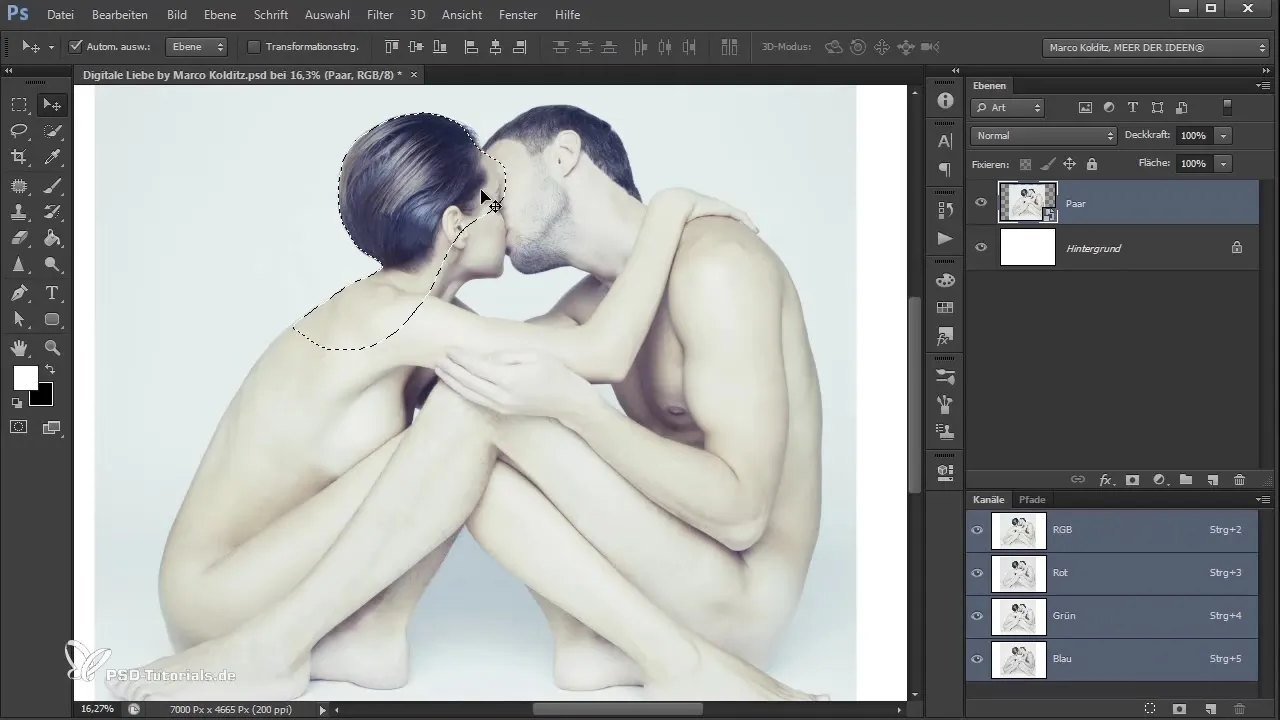
Krok 5: Kontrola oddelenia
Po oddelení môžeš znížiť priesvitnosť pozadia, aby si skontroloval výsledok. Malo by byť vidieť typický vzor priehľadnosti. V prípade nepravidelností sa vráť späť, zkontrolovaním masky pomocou Alt a kliknutia na ikonu masky.
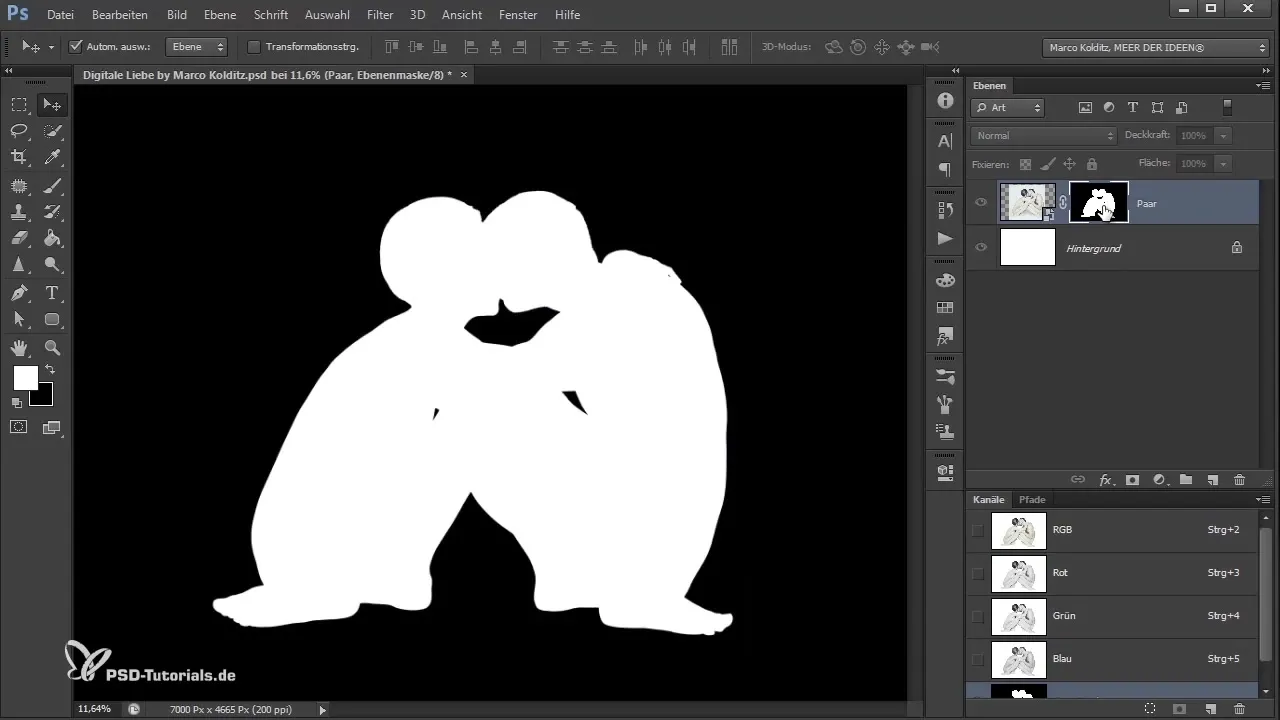
Krok 6: Odstránenie nežiaducej detailnosti
Preskúmaj obrázok podrobnejšie, najmä nohy muža, ktoré môžu mať nežiaduce detaily, ako sú vlasy alebo nečistoty. Môžeš použiť nástroj na opravy, aby si týchto miest cielene retušoval. Vyber zdroj a premiestni ho do oblasti, ktorá vyzerá lepšie, aby si vytvoril prirodzený prechod.
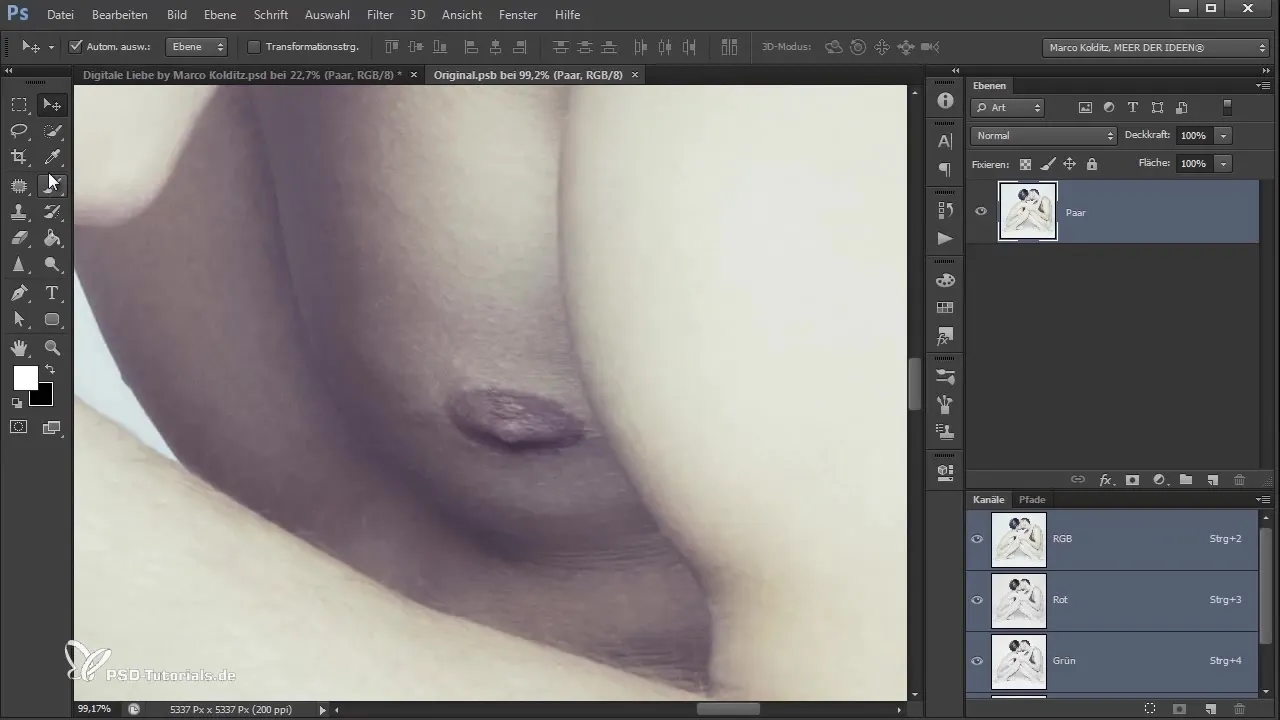
Krok 7: Úprava vlasov
Ak chceš odstrániť vlasy na nohách, použi filter odhlučnenia, ktorý zjemňuje vzhľad nôh. Aplikuj filter „Prach a škrabance“ a nastav hodnotu na približne 25 pixelov. Následne vytvor bielu masku, aby si zmeny videl. S mäkkým štetcom môžeš odstrániť nežiaduce vlasy.
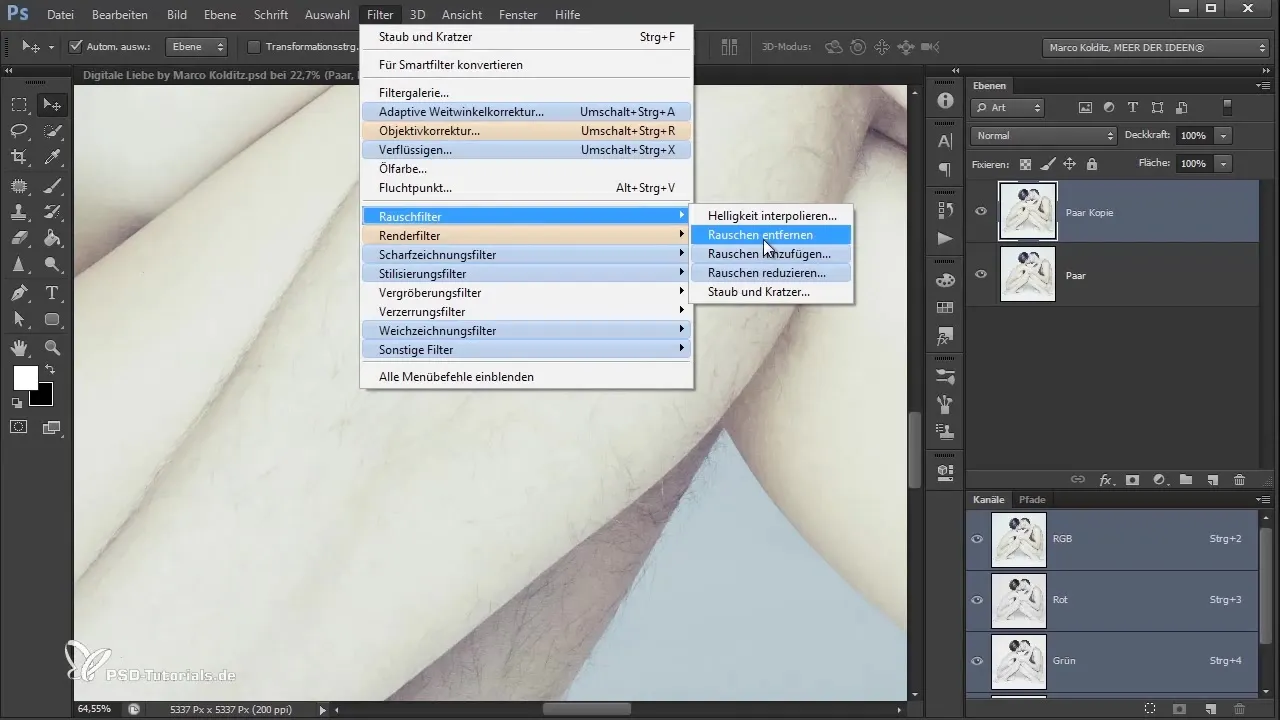
Krok 8: Pridanie tieňov
Ako bol pár oddelený a upravený, je čas obnoviť tiene. Najprv deaktívuj masku a vyber nástroj na štetec. Drž kláves Alt a klikni, aby si zachytil farbu tieňa. Následne vytvor novú farebnú vrstvu a invertuj masku. Začni maľovať tiene mäkkým štetcom.
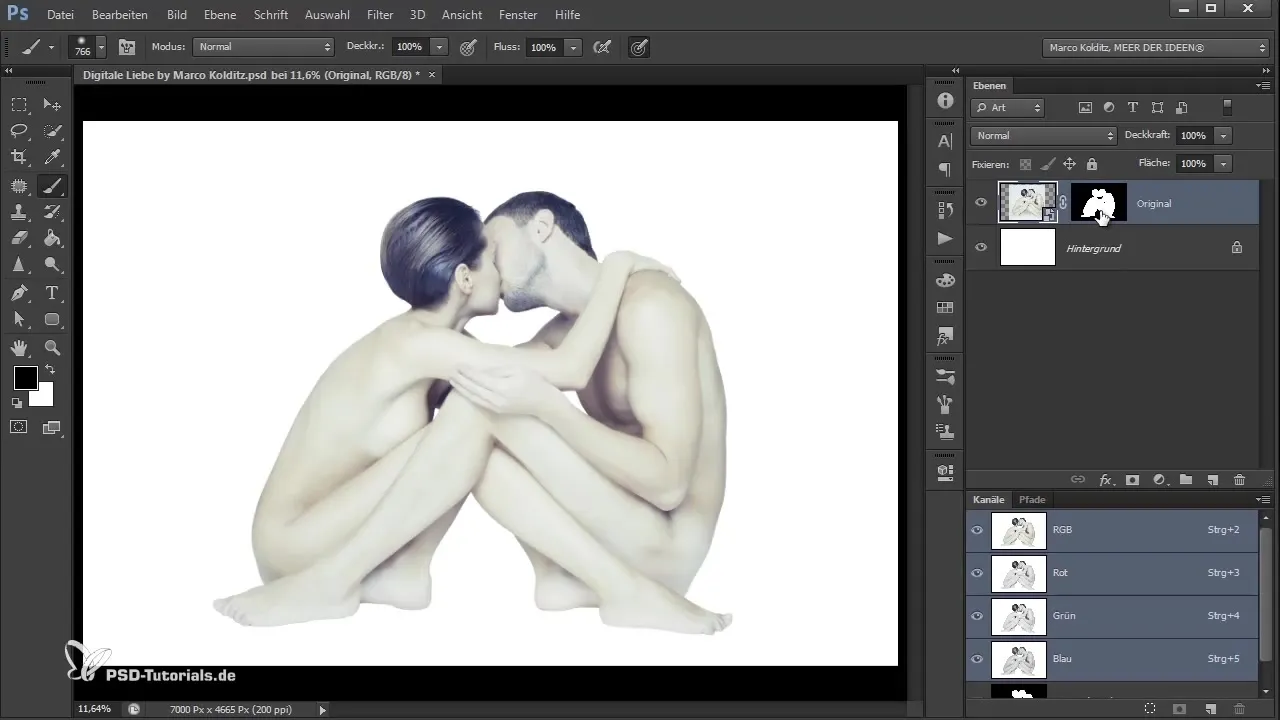
Krok 9: Dokončenie tieňov
Pozri sa na originálny obrázok, aby si zabezpečil, že tiene vyzerajú realisticky. Môžeš upravit priesvitnosť štetca, aby si dosiahol jemný prechod. Maľuj opatrne pozdĺž kontúr a experimentuj s rôznymi nastaveniami, aby si získal najlepšie výsledky.
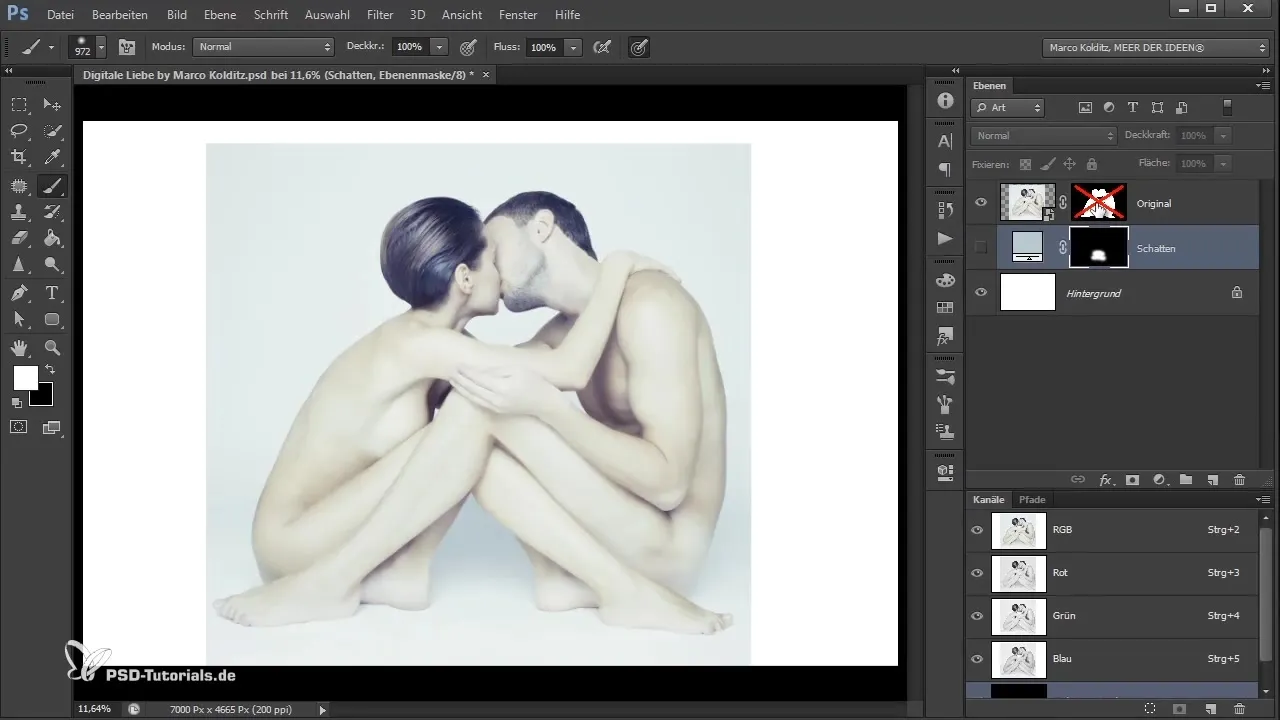
Krok 10: Záverečná kontrola
Po pridaní tieňov zoomuj, aby si skontroloval celkový obraz a zabezpečil si kvalitu práce. Môžeš vykonať úpravy, aby si zabezpečil, že všetko spolu ladí a vyzerá realisticky. Ulož svoj obrázok a vychutnaj si svoj výsledok!
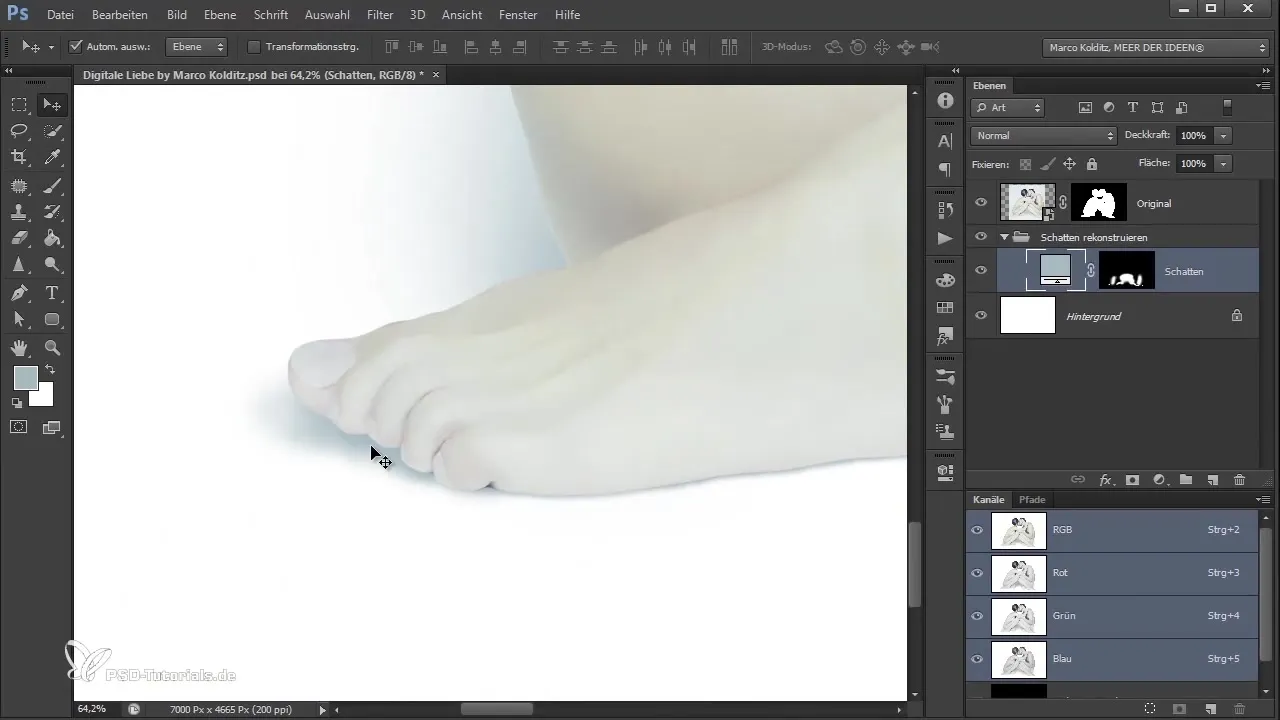
Zhrnutie - Návod na oddelenie a konštrukciu tieňov v Photoshop: Digitálna Láska
Táto príručka ti poskytuje podrobný krok za krokom návod na oddelenie páru od pozadia v Photoshop, odstránenie nežiaducej detailnosti a konštrukciu realistických tieňov. Použitím praktických techník budeš schopný značne zlepšiť svoje schopnosti v komponovaní.
Často kladené otázky
Akým spôsobom môžem zmeniť veľkosť štetca v Photoshop?To je možné, ak držíš kláves Alt a pravé tlačidlo myši, a myš posúvaš doprava alebo doľava.
Prečo vlasy zmiznú s filtrom odhlučenia?Filter odhlučenia zjemňuje kontúry a odstraňuje rušivé detaily, zatiaľ čo pôvodné formy zostávajú zachované.
Môžem vrstvy kedykoľvek upravovať?Áno, pracuješ so Smart-Objektmi, takže zmeny v Photoshop neovplyvnia originálny súbor na tvojom počítači.


